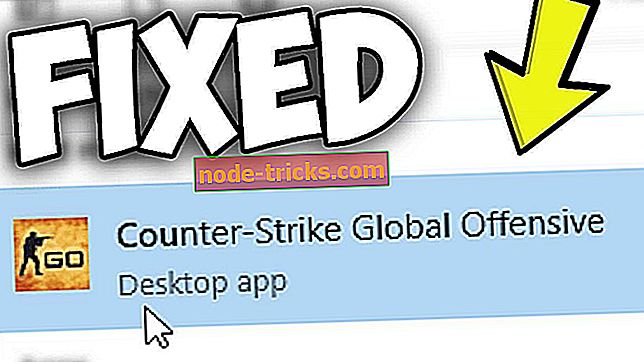Što učiniti ako WhatsApp Web ne radi na računalu
Kako mogu popraviti WhatsApp Web pitanja na računalu?
- Je li WhatsApp Down?
- Provjerite kompatibilnost preglednika
- Provjerite ažuriranja preglednika
- Izbriši kolačiće preglednika
- Ponovno postavite preglednik
- Isključite VPN softver
- Uključite i isključite Airplane Mode za telefone
- Resetirajte mrežne postavke iPhone uređaja
- Otvorite alat za rješavanje problema s internetskim vezama
- Povećajte web stranicu WhatsApp za skeniranje QR koda
WhatsApp Web omogućuje korisnicima Android i iOS-a otvaranje aplikacije za razmjenu poruka u računalnim preglednicima. Blog WhatsApp navodi: " Naš web klijent je jednostavno proširenje vašeg telefona: web-preglednik zrcali razgovore i poruke s vašeg mobilnog uređaja ."
Povezivanje s tim web-klijentom obično je relativno jednostavno. Međutim, neki korisnici su na forumu objavili da WhatsApp Web ne radi u njihovim preglednicima.
Ne može biti nekoliko čimbenika koji stoje iza WhatsApp weba. Web klijent koji ne radi vjerojatno će biti uzrokovan mrežnom vezom ili problemom preglednika. Ili to može biti slučaj da korisnici softvera koriste nisu kompatibilni s WhatsApp Webom. Ovo su nekoliko rezolucija koje mogu popraviti WhatsApp Web.
WhatsApp Web ne radi: Kako to popraviti?
Koja su najbolja rješenja za popravak WhatsApp weba? Prije svega, provjerite je li WhatsApp dolje ili ne. Zatim se usredotočite na preglednik i izbrišite kolačiće, instalirajte najnovija ažuriranja i vratite zadane postavke.
Ako se problem nastavi pojavljivati, upotrijebite dodatna rješenja za rješavanje problema. Pronaći ćete ih u nastavku.
Korak 1: Je li WhatsApp Down?
Prvo, provjerite je li WhatsApp Web općenito dolje. Možda je poslužitelj web klijenta ugašen. Korisnici mogu provjeriti je li web klijent na downdetector.com web mjestu. Downdetector.com trenutno ističe da WhatsApp poslužitelj nije ugašen. Međutim, ako je program WhatsApp isključen, korisnici će morati pričekati dok se web-klijent ponovno ne učita.
Korak 2: Provjerite kompatibilnost preglednika
WhatsApp Web ne radi za korisnike koji koriste preglednike koje ne podržava. Tako će neki WhatsApp korisnici možda morati provjeriti kompatibilnost preglednika prije povezivanja s web-klijentom aplikacije. Google Chrome, Safari, Firefox, Opera i Edge su preglednici koji su kompatibilni s programom WhatsApp Web. To isključuje preglednike kao što su Vivaldi, Internet Explorer i Maxthon, koji imaju milijune korisnika. Korisnici koji pregledavaju s nekompatibilnim preglednicima morat će instalirati WhatsApp kompatibilne alternative.
Korak 3: Provjerite ažuriranja preglednika
Zapamtite da WhatsApp Web možda još uvijek neće raditi u naizgled kompatibilnim preglednicima koje je potrebno ažurirati. WhatsApp Web ne mora nužno podržavati sve verzije Chromea, Firefoxa, Opere itd. Provjerite je li vaš preglednik najnovija verzija.
Korisnici Chromea mogu provjeriti ažuriranja preglednika klikom na gumb Prilagodi Google Chrome > Pomoć > O pregledniku Google Chrome . To će otvoriti karticu prikazanu odmah ispod. Chrome će se automatski ažurirati, a korisnici mogu pritisnuti gumb za ponovno pokretanje kako bi ponovno pokrenuli preglednik.

Korak 4: Obrišite kolačiće preglednika
WhatsApp Web ne radi možda zbog oštećenih kolačića preglednika. To je osobito slučaj kada se u pregledniku pojavi bilo koja poruka o pogrešci kolačića. Tako korisnici Chromea mogu izbrisati kolačiće.
- Kliknite gumb Prilagodba izbornika Google Chrome u gornjem desnom kutu prozora preglednika.
- Kliknite Više alata > Očisti podatke pregledavanja da biste otvorili prozor izravno u nastavku.

- Odaberite opciju Kolačići i druge podatke o web-lokaciji .
- Pritisnite gumb Clear Data za brisanje kolačića.
Korak 5: Ponovno postavite preglednik
Opcije za poništavanje preglednika mogu biti korisne za popravljanje web-aplikacija i klijenata koji ne rade. Većina preglednika uključuje opcije poništavanja koje će ih vratiti na zadane postavke, izbrisati podatke o pregledavanju (kao što su kolačići) i isključiti proširenja.
Stoga će poništavanje preglednika izbrisati podatke i osigurati da nema proširenja koja bi mogla ometati web-aplikaciju ili stranicu. Tako korisnici Chromea mogu poništiti taj preglednik.
- Unesite 'chrome: // settings /' u URL baru preglednika i pritisnite tipku Enter.
- Pomaknite se prema dolje na kartici Postavke i kliknite Napredno da biste proširili mogućnosti.
- Pomaknite se do dna kartice gdje korisnici mogu odabrati opciju Vrati postavke na izvornu zadanu postavku prikazanu ispod.

- Kliknite Vrati postavke na izvorne zadane postavke da biste otvorili dijaloški okvir Reset settings.

- Kliknite Poništi postavke da biste ponovo pokrenuli Google Chrome.
Korak 6: Isključite VPN softver
VPN klijentski softver i mreže mogu generirati probleme s povezivanjem s WhatsApp Webom. Tako bi korisnici trebali isključiti VPN softver prije otvaranja WhatsApp weba u svojim preglednicima. VPN korisnici obično mogu onemogućiti VPN-ove u sustavu Windows 10 tako da desnom tipkom miša kliknu na svoje ikone u programskoj traci VPN softvera i odaberu opciju Disconnect . Softver može pružiti dodatne upute za prekid veze.
Korak 7: Uključite i isključite Airplane Mode na telefonima
WhatsApp Web možda neće raditi zbog problema s povezivanjem telefona. Web klijent je, na kraju krajeva, proširenje mobilnih uređaja. Uključivanje i ponovno isključivanje načina rada u zrakoplovu može popraviti mobilne veze za Android i iOS.
Za uključivanje / isključivanje načina rada u zrakoplovu na iPhone uređaju, dodirnite Postavke i uključite zrakoplovni način na oko pola minute. Zatim ponovno uključite zrakoplovni mod . Korisnici mobilnih uređaja sa sustavom Android mogu uključiti / isključiti Način rada u zrakoplovu s Mreže i Interneta unutar postavki.
8. korak: Resetirajte postavke mreže iPhone uređaja
Resetiranje mrežnih postavki također može popraviti WhatsApp Web povezivost za iPhone uređaje. Resetiranje mrežnih postavki vraća ih na tvornički zadane postavke. Za resetiranje mrežnih postavki na iPhone uređaju otvorite Postavke i odaberite Općenito > Reset . Tada iPhone korisnici mogu odabrati opciju Reset Network Settings .
9. korak: Otvorite alat za otklanjanje poteškoća s internetskim vezama
Neki korisnici možda će morati riješiti probleme s povezivanjem na svojim računalima kako bi popravili WhatsApp Web. Alat za otklanjanje poteškoća s internetskim vezama može vam dobro poslužiti za popravljanje problema s internetskom povezanošću, što bi onda moglo popraviti i WhatsApp Web. Ovako korisnici mogu otvoriti alat za otklanjanje poteškoća s internetskim vezama u sustavu Windows 10.
- Otvorite Cortanu tako da pritisnete gumb Tipka ovdje za pretraživanje .
- Unesite "rješavanje problema" u okvir za pretraživanje.
- Kliknite Otklanjanje poteškoća da biste otvorili prozor Postavke prikazan ispod.

- Odaberite Internet Connections i kliknite Pokreni alat za otklanjanje poteškoća da biste otvorili prozor u kadru izravno ispod.

- Alat za rješavanje problema prikazat će dvije opcije. Ako možete otvoriti web-stranice u pregledniku, odaberite opciju Pomoć pri povezivanju s određenom web-stranicom .
- Zatim unesite URL URL-a WhatsApp u tekstualni okvir.

- Pritisnite gumb Next . Zatim bi alat za otklanjanje poteškoća mogao pružiti neke popravke za WhatsApp Web.
Korak 10: Zumirajte na WhatsApp web stranicu za skeniranje QR koda
WhatsApp korisnici trebaju snimiti QR kod svojim telefonima kako bi koristili web-klijent aplikacije. Fotoaparati s niskom razlučivošću ne mogu jasno snimiti QR kod. Kao takav, WhatsApp Web ne radi za korisnike koji ne mogu snimiti QR kodove pomoću kamera svojih mobilnih uređaja.
Da biste osigurali da telefon snima QR kôd, pokušajte zumirati web stranicu WhatsApp pritiskom na tipke Ctrl i +. Taj hotkey će povećati stranicu i proširiti QR kod. Zatim ponovno pokušajte skenirati QR kod.
Gornje rezolucije mogu popraviti WhatsApp Web za mnoge korisnike. Međutim, ako je potrebno više popravaka, pogledajte ovaj članak o povezivosti WhatsApp.
POVEZANI ČLANCI ZA PROVJERU
- WhatsApp sada dostupan u sustavu Windows 10 na Microsoft Edge
- Nova aplikacija WhatsApp za Windows 10 je izdana, preuzmite besplatno besplatno
- Fix: WhatsApp Windows 10 pitanja


![6 od najboljih softvera za prikazivanje SketchUp [2019 Popis]](https://node-tricks.com/img/software/599/6-best-software-render-sketchup-4.jpg)